
发布时间:2023-06-08 13: 33: 47
品牌型号:联想GeekPro 2020
系统: Windows 10 64位专业版
软件版本: CorelDRAW Graphics Suite
jpg、png等位图格式,在cdr中可以进行单独的裁剪、遮罩添加、文字添加等处理。编辑位图是cdr的弹窗功能,如果cdr编辑位图时无法退出,该怎么解决?另外,cdr原位替换图片怎么替换,接下来让我们一起来了解下相关的内容。
一、cdr编辑位图时无法退出
cdr编辑位图功能是一项很实用的功能,可以将图片单独导入弹出式窗口中编辑,避免其他画布元素的干扰。但由于编辑位图是弹出式窗口,使用后需要退出关闭,如果cdr编辑位图时无法退出,该怎么处理?
我们先看一下编辑位图的操作流程,如图1所示,切换选择工具,选中目标位图,然后打开位图菜单,选择“编辑位图”。
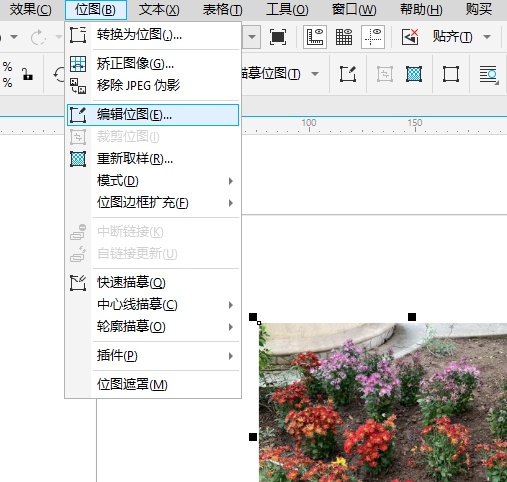
接着,如图2所示,画布中的位图会自动导入编辑位图的弹出式窗口中,其功能非常齐全,相当于一个缩小版的cdr操作界面。
编辑位图功能相当于新开了一个窗口,为了确保画布中的位图能正确地同步编辑位图中更新的内容,需要按照先保存,再完成编辑的操作进行,否则容易卡住无法退出。
如图2所示,完成图片的编辑后,先点击“保存”按钮,将更新的内容保存好。
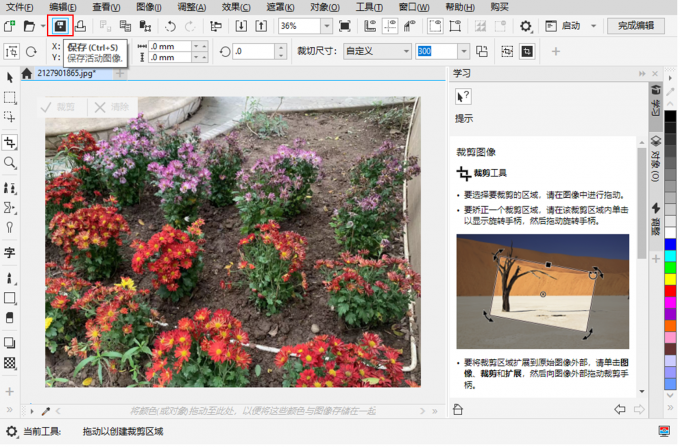
接着,如图3所示,点击右上角的“完成编辑”按钮,关闭编辑位图窗口,并将更新内容发送到cdr的画布中。
最好不要直接点击关闭窗口,不仅容易丢失更新的内容,而且也容易造成卡死退出不了。
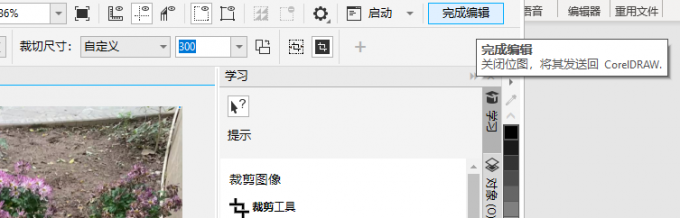
如果按照流程操作仍出现无法退出的情况,可能是因为:
1.照片过大,或者频繁编辑图片,导致cdr反应变慢,建议先保存文件,再耐心等待关闭。
2.电脑中运行的程序过多,内存使用满载,建议暂时关闭一些占用内存大的程序,待cdr完成编辑后,再开启。
二、cdr原位替换图片怎么替换
cdr暂时没有直接替换图片的功能,如果想原位替换图片的话,需要删除原图后,重新导入替换的图片,并进行位置大小的调整,以符合原图的排版。
不过也有一些小技巧,可以一定程度地实现原图替换,这就是利用powerclip(置于图文框内部)的功能。下面具体演示一下怎么操作。
首先,如图4所示,在cdr左侧工具栏中切换矩形工具,并在画布上绘制矩形图形。
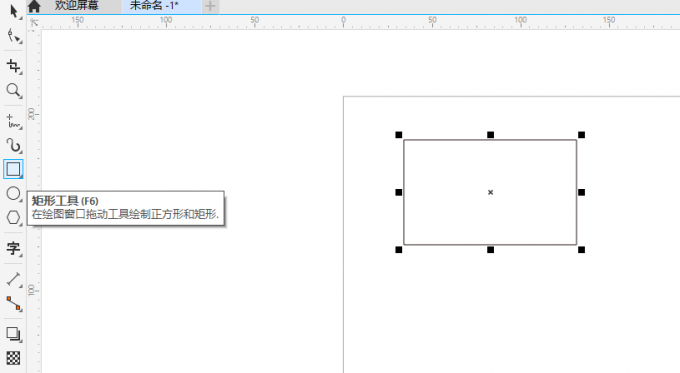
接着,使用cdr文件菜单中的导入功能,在画布中导入一张图片,作为原图。
如图5所示,右击原图,在右键菜单中选择“powerclip内部”。
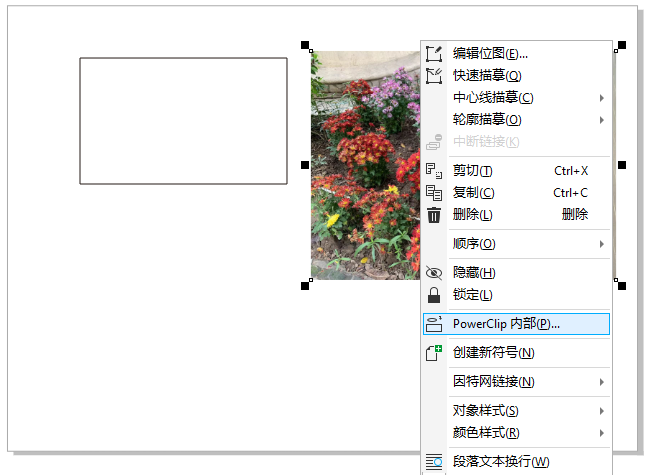
应用“powerclip内部”功能后,鼠标会变成一个小箭头,此时使用鼠标点击一下矩形图形,就可以将图片放置于矩形图形中。
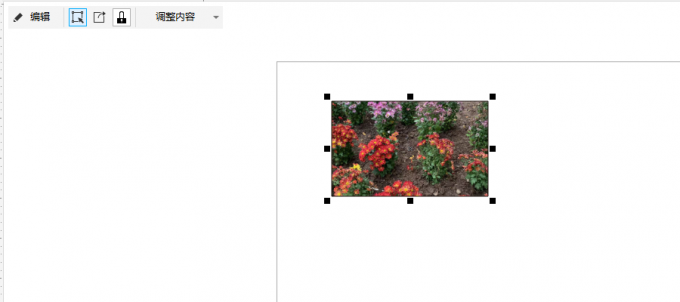
上述主要是完成了图形容器的制作,接下来,就可以利用该图形容器实现原位替换图片。
如图7所示,使用导入功能,将替换用的图片导入画布中。
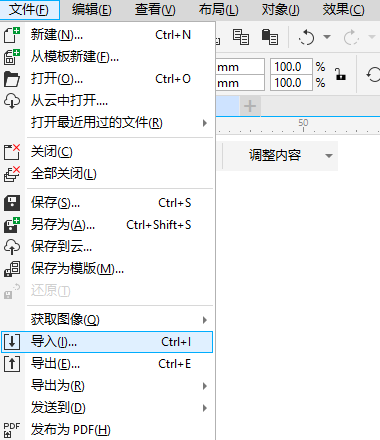
接着,切换选择工具,如图8所示,右击选中替换用的图片,在快捷菜单中选择“powerclip内部”功能。

然后,同样地,待鼠标变成箭头图标后,点击一下矩形容器,如图9所示,就能将原图原位替换为新图。同时,原图会被删除掉。
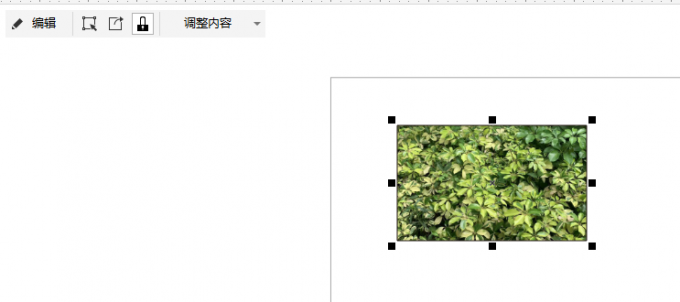
在默认情况下,powerclip会居中放置图片。如果需要调整矩形显示的内容,如图10所示,展开“调整内容”的菜单,即可选择按比例拟合、按比例填充、伸展以填充等。
这是比较简单的,能实现原位替换图片的功能,但会受到容器形状限制,适合有固定排版样式的图片使用。
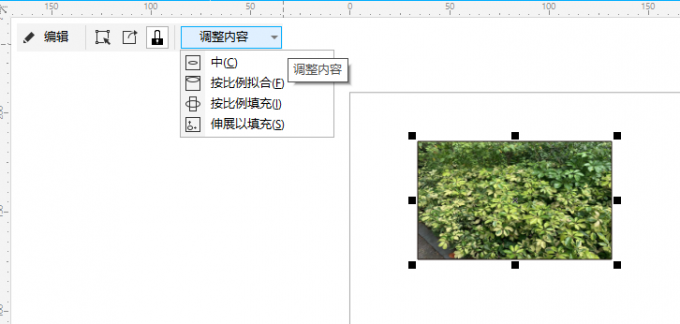
三、小结
以上就是关于cdr编辑位图时无法退出,cdr原位替换图片怎么替换的相关内容。在使用编辑位图功能时,最好保存后点击“完成编辑”退出,而不是直接点击关闭窗口,不然容易退出不了。cdr原位替换图片可利用powerclip的功能,将图片置于固定容器中,实现原位替换。更多关于cdr的内容,可在中文网站中搜索浏览。
作者:泽洋
展开阅读全文
︾